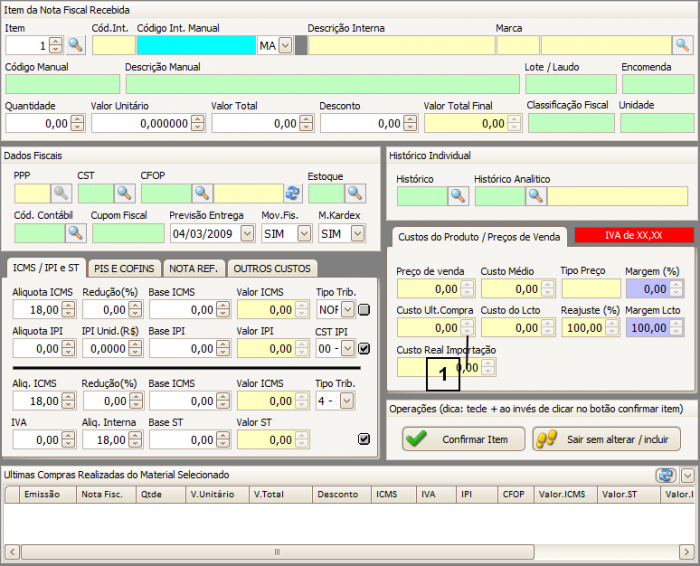Mudanças entre as edições de "Como visualizar o custo da última compra?"
| Linha 1: | Linha 1: | ||
| + | <br> | ||
| + | <span style="font-face:arial; font-size:190%;">Como visualizar o custo da última compra?</span> | ||
{| style="border-spacing:8px;" | {| style="border-spacing:8px;" | ||
|class="MainPageBG" style="width: 800px; border: 1px solid #cccccc; background-color: #ffffff; vertical-align: top;" | | |class="MainPageBG" style="width: 800px; border: 1px solid #cccccc; background-color: #ffffff; vertical-align: top;" | | ||
Edição das 09h29min de 10 de agosto de 2015
Como visualizar o custo da última compra?
Como visualizar o custo da última compra?
O custo da última compra poderá ser visualizado em telas diferentes, são elas:
• Através do cadastro do produto;
• Através da tela do busca rápida;
• Ao incluir um item no pedido de compra;
• Ao incluir um item na Nota Recebida;
Abaixo segue como localizar o campo de custo em cada uma das telas.
• Cadastro do Produto
No cadastro do produto clique na aba “Preços e Promoções” (1) e selecione a opção “Ult. Compra” (2), todas as informações referente a ultima compra serão exibidas na GRID.
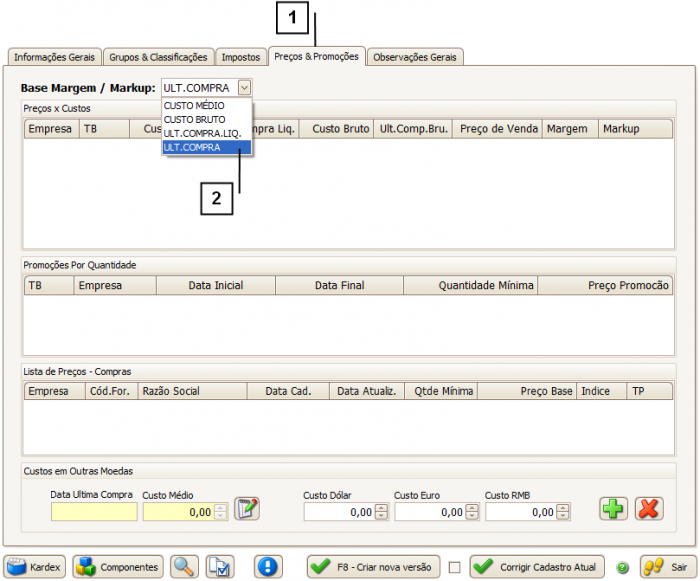
• Busca Rápida
Na tela do busca rápida é possível localizar o custo através do campo “Cust. Ult. Com.” (1).
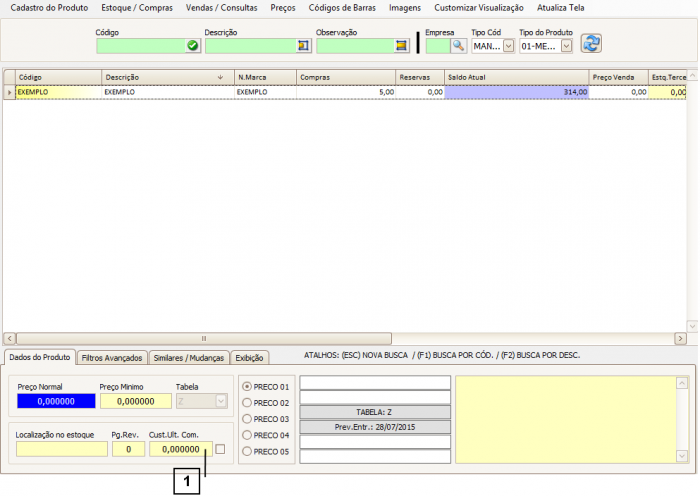
Permissão do grupo OUTROS – Visualizar Custos
• Ao incluir um item no pedido de compra
Ao inserir um novo item no pedido de compra é possível visualizar o custo da última compra no campo “Custo Ult. Compra” (1).
Nesta tela estão disponíveis as informações das ultimas compras, através da TAB “Ultimas Compras” (2).
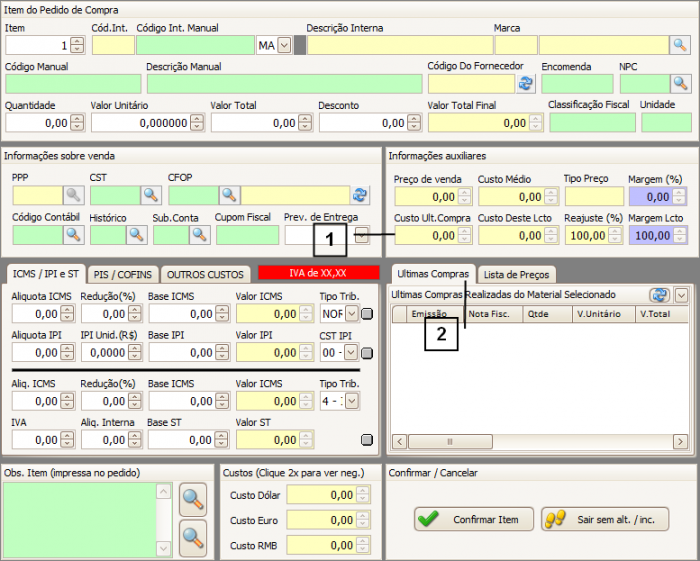
• Ao incluir um item na Nota Recebida
Ao inserir um novo item no em uma Nota Recebida é possível visualizar o custo da última compra no campo “Custo Ult. Compra” (1).